win11壁纸无法更改怎么解决 win11无法修复壁纸的修复方法
更新时间:2023-09-08 14:34:17作者:zheng
如果在使用win11电脑的觉得桌面的壁纸不好看的话,可以在个性化设置中将win11电脑的壁纸更改为自己喜欢的图片,但是有些用户在使用win11电脑的时候却发现电脑的壁纸突然无法更改了,今天小编就教大家win11壁纸无法更改怎么解决,操作很简单,跟着小编一起来操作吧。
推荐下载:windows11下载地址
方法如下:
1、进入“运行”对话框,然后在其输入框中输入gpedit.msc,再按住回车键即可执行该程序
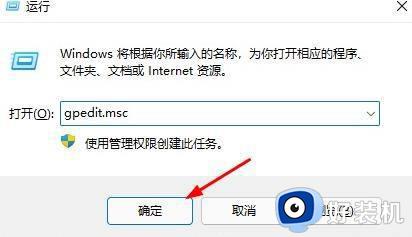
2、执行完该程序后,打开了本地组策略编辑器,然后在其左侧窗口中依次展开“用户配置”-“管理模板”-“控制面板”-“个性化”,如图所示:
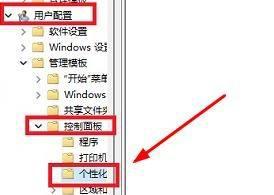
3、在个性化的右边设置窗口中,找到阻止更改的策略,双击进入编辑窗口,将“已启用”修改为“未配置”或者“已禁用”,再点击下面的确定和应用键即可
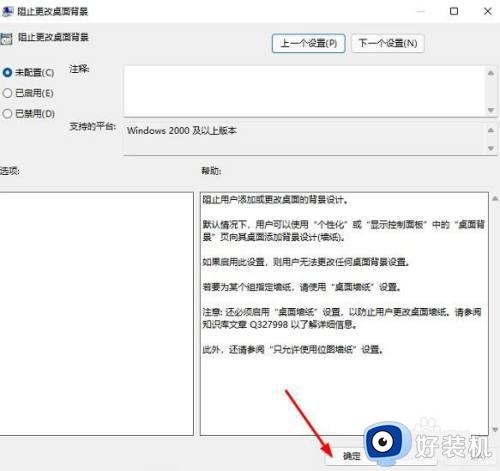
以上就是关于win11壁纸无法更改怎么解决的全部内容,还有不懂得用户就可以根据小编的方法来操作吧,希望能够帮助到大家。
win11壁纸无法更改怎么解决 win11无法修复壁纸的修复方法相关教程
- windows11桌面壁纸换不了如何解决 win11电脑无法更换桌面壁纸的修复方法
- win11壁纸无法修改的解决方法 win11不能该桌面背景怎么办
- windows11桌面壁纸换不了 如何解决win11无法更换壁纸
- win11壁纸被锁定更换不了怎么回事 windows11电脑壁纸被锁定无法更换如何修复
- win11壁纸模糊的解决方法 win11桌面壁纸不清晰如何修复
- Win11壁纸模糊怎么回事 win11系统桌面壁纸模糊如何修复
- win11修改壁纸的详细方法 win11怎么修改桌面壁纸
- win11锁屏壁纸更改怎么设置 win11如何更改锁屏壁纸
- win11修改锁屏壁纸的方法 win11如何修改锁屏界面壁纸
- 为什么win11更换壁纸后模糊 win11桌面壁纸模糊两种解决方法
- win11家庭版右键怎么直接打开所有选项的方法 win11家庭版右键如何显示所有选项
- win11家庭版右键没有bitlocker怎么办 win11家庭版找不到bitlocker如何处理
- win11家庭版任务栏怎么透明 win11家庭版任务栏设置成透明的步骤
- win11家庭版无法访问u盘怎么回事 win11家庭版u盘拒绝访问怎么解决
- win11自动输入密码登录设置方法 win11怎样设置开机自动输入密登陆
- win11界面乱跳怎么办 win11界面跳屏如何处理
win11教程推荐
- 1 win11安装ie浏览器的方法 win11如何安装IE浏览器
- 2 win11截图怎么操作 win11截图的几种方法
- 3 win11桌面字体颜色怎么改 win11如何更换字体颜色
- 4 电脑怎么取消更新win11系统 电脑如何取消更新系统win11
- 5 win10鼠标光标不见了怎么找回 win10鼠标光标不见了的解决方法
- 6 win11找不到用户组怎么办 win11电脑里找不到用户和组处理方法
- 7 更新win11系统后进不了桌面怎么办 win11更新后进不去系统处理方法
- 8 win11桌面刷新不流畅解决方法 win11桌面刷新很卡怎么办
- 9 win11更改为管理员账户的步骤 win11怎么切换为管理员
- 10 win11桌面卡顿掉帧怎么办 win11桌面卡住不动解决方法
